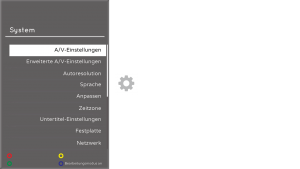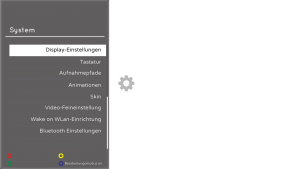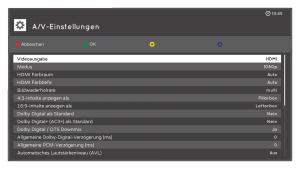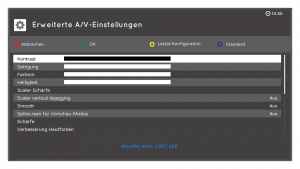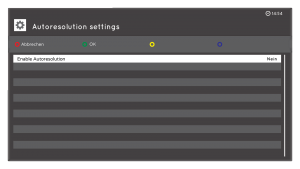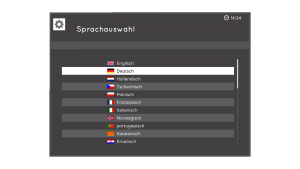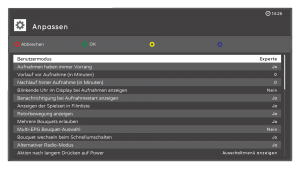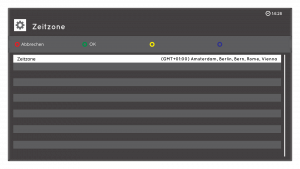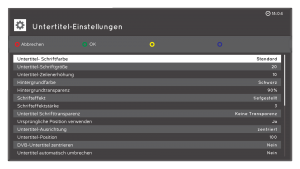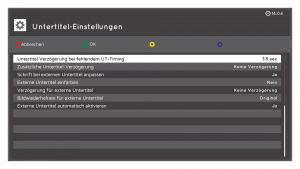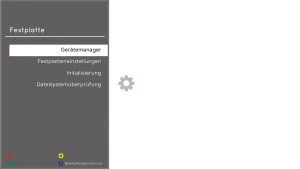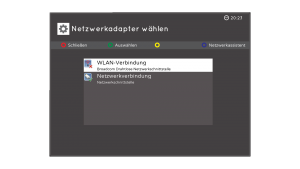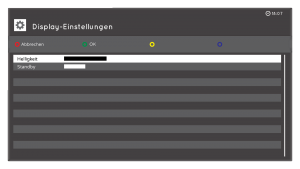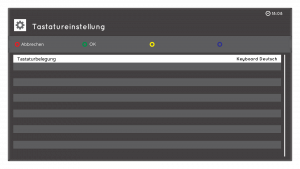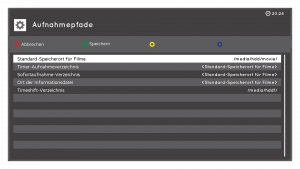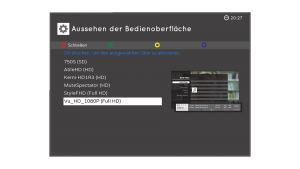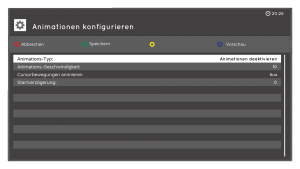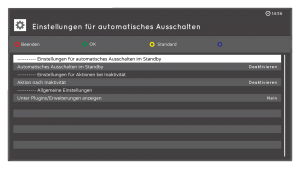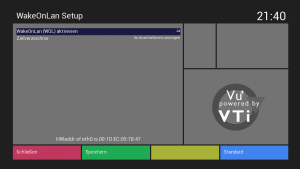System: Unterschied zwischen den Versionen
(→16) |
|||
| (67 dazwischenliegende Versionen von 4 Benutzern werden nicht angezeigt) | |||
| Zeile 1: | Zeile 1: | ||
[[Kategorie:Index]] | [[Kategorie:Index]] | ||
| − | + | {{Linkbox System}} | |
| − | '''Das | + | '''Das Systemeinstellungsmenü erreicht man unter: [[Menü]] ⇒ [[Einstellungen]] ⇒ System'''<br/> |
| + | '''[[VTi Menüstruktur]]''' | ||
| − | + | {| align="right" border="0" | |
| − | System_01.png| | + | |[[Datei:System_01.png|300px|thumb|right]] |
| − | System_02.png| | + | |[[Datei:System_02.png|300px|thumb|right]] |
| − | + | | style="width: 10px"| | |
| + | |} | ||
| − | + | ==A/V Einstellungen== | |
| − | + | {| | |
| − | AV_Einstellungen.png|A/V Einstellungen | + | | style="vertical-align:top; width:50em"| |
| − | + | Hier erreicht man die [[A/V Einstellungen]], dort werden die wichtigsten A/V Einstellungen vorgenommen. | |
| + | | | ||
| + | [[Datei:AV_Einstellungen.png|300px|thumb|right|A/V Einstellungen]] | ||
| + | |} | ||
| − | + | ==Erweitete A/V Einstellungen== | |
| − | = | + | {| |
| + | | style="vertical-align:top; width:50em"| | ||
| + | An dieser Stelle sind die [[Erweiterte A/V Einstellungen|Erweiterten A/V Einstellungen]], hier können ergänzende A/V Einstellungen vorgenommen werden. | ||
| + | | | ||
| + | [[Datei:Erweiterte_AV_Einstellungen.png|300px|thumb|right|Erweiterte A/V Einstellungen (Seite 2)]] | ||
| + | |} | ||
| − | + | ==Autoresolution== | |
| − | |||
| − | |||
| − | - | + | {| |
| + | | style="vertical-align:top; width:50em"| | ||
| + | Über [[Autoresolution]] können diverse Anpassungen zum Auflösungsverhalten eingestellt werden. | ||
| + | | | ||
| + | [[Datei:Autoresolution_01.png|300px|thumb|right|Autoresolution]] | ||
| + | |} | ||
| − | |||
| − | + | ==Sprache== | |
| − | |||
| − | |||
| − | |||
| − | |||
| − | - | + | {| |
| + | | style="vertical-align:top; width:50em"| | ||
| + | Hier können die installierten Sprachen ausgewählt werden. | ||
| + | | | ||
| + | [[Datei:Sprache.png|300px|thumb|right|Sprache auswählen]] | ||
| + | |} | ||
| − | == | + | ==Anpassen== |
| − | + | {| | |
| − | + | | style="vertical-align:top; width:50em"| | |
| − | + | Unter [[Anpassen]] können, wie im [[VTi Einstellungen|VTi Einstellungsmenü]], weitere Anpassungen vorgenommen werden. | |
| − | + | | | |
| + | [[Datei:Anpassen_01.png|300px|thumb|right|Anpassen Seite 1]] | ||
| + | |} | ||
| − | == | + | ==Zeitzone== |
| − | + | {| | |
| − | + | | style="vertical-align:top; width:50em"| | |
| − | + | Die Zeitzone wird in diesem Menü eingestellt. | |
| − | + | | | |
| − | + | [[Datei:Zeitzone.png|300px|thumb|right|Zeitzone auswählen]] | |
| − | + | |} | |
| − | == | + | ==Untertitel-Einstellungen== |
| − | + | {| | |
| − | + | | style="vertical-align:top; width:50em"| | |
| − | + | [[Untertitel-Einstellungen]] werden in diesem Menü verändert. | |
| − | - | + | | |
| + | [[Datei:Untertitel_Einstellungen_1.png|300px|thumb|right|Untertitel-Einstellungen (Seite 1)]] | ||
| + | | | ||
| + | [[Datei:Untertitel_Einstellungen_2.png|300px|thumb|right|Untertitel-Einstellungen (Seite 2)]] | ||
| + | |} | ||
| − | + | ==Festplatte== | |
| − | + | {| | |
| − | Festplatte.png|Festplatte | + | | style="vertical-align:top; width:50em"| |
| − | + | Mit [[Festplatte]] werden einem Tools zur einrichtung der Festplatte angezeigt. | |
| + | | | ||
| + | [[Datei:Festplatte.png|300px|thumb|right|Festplatte]] | ||
| + | |} | ||
| − | + | ==Netzwerk== | |
| − | = | + | {| |
| + | | style="vertical-align:top; width:50em"| | ||
| + | Hier kann das [[Netzwerk]] eingerichtet und eingestellt werden. | ||
| + | | | ||
| + | [[Datei:Netzwerk.png|300px|thumb|right|Netzwerk]] | ||
| + | |} | ||
| − | + | ==Display-Einstellungen== | |
| − | |||
| − | |||
| − | |||
| − | = | + | {| |
| + | | style="vertical-align:top; width:50em"| | ||
| + | Mit [[Display-Einstellung]] wird die Helligkeit des VFD-Displays eingestellt. | ||
| + | | | ||
| + | [[Datei:VFD_Display_Einstellungen.png|300px|thumb|right|VFD Display Einstellungen]] | ||
| + | |} | ||
| − | + | ==Tastatur== | |
| − | |||
| − | |||
| − | - | + | {| |
| + | | style="vertical-align:top; width:50em"| | ||
| + | Hier kan das Tastaturlayout angepasst werden. | ||
| + | | | ||
| + | [[Datei:Tastatureinstellung.png||300px|thumb|rightTastatureinstellung]] | ||
| + | |} | ||
| − | == | + | ==Aufnahmepfade== |
| − | + | {| | |
| − | + | | style="vertical-align:top; width:50em"| | |
| − | + | Mit dem Menüpunkt [[Aufnahmepfade]] können eben diese verändert werden. | |
| + | | | ||
| + | [[Datei:Aufnahmepfade.png|300px|thumb|right|Aufnahmepfade]] | ||
| + | |} | ||
| − | + | ==Skin== | |
| − | = | + | {| |
| + | | style="vertical-align:top; width:50em"| | ||
| + | In diesem Menü kann zwischen den verschieden installierten [[Skin|Skins]] ausgewählt werden. | ||
| + | | | ||
| + | [[Datei:Skin_Auswahlmenü.png|300px|thumb|right|Skin Auswahlmenü]] | ||
| + | |} | ||
| − | + | ==Animationen== | |
| − | |||
| − | |||
| − | |||
| − | = | + | {| |
| + | | style="vertical-align:top; width:50em"| | ||
| + | Hier können die OSD [[Animationen]] konfiguriert werden | ||
| − | + | | | |
| − | + | [[Datei:Animationen_1.png|300px|thumb|right|Animationen]] | |
| − | + | |} | |
| − | |||
| − | == | + | ==Video-Feineinstellung== |
| − | + | {| | |
| − | + | | style="vertical-align:top; width:50em"| | |
| − | + | Hier werden einem zwei Testbilder zur [[Video-Feineinstellung]] angeboten.n | |
| + | | | ||
| + | [[Datei:Testbild_Helligkeit.png|300px|thumb|right|Testbild Helligkeit]] | ||
| + | | | ||
| + | [[Datei:Testbild_Kontrast.png|300px|thumb|right|Testbild Kontrast]] | ||
| + | |} | ||
| − | + | ==Automatisches Ausschalten== | |
| − | = | + | {| |
| + | | style="vertical-align:top; width:50em"| | ||
| + | Hier wird der [[AutoShutDown]] eingestellt. | ||
| + | | | ||
| + | [[Datei:AutoShutDown_Einstellungen.png|300px|thumb|right|WakeOnLan Konfigurieren]] | ||
| + | |} | ||
| − | |||
| − | |||
| − | |||
| − | |||
| − | |||
| − | == | + | ==WakeOnLan Konfiguration== |
| − | + | {| | |
| − | + | | style="vertical-align:top; width:50em"| | |
| − | + | Die [[WakeOnLan Konfiguration]] wird einem nur bei der [[Vu+ Duo²]] angezeigt, hier läßt sich das [[WOL]] verhalten einstellen. | |
| − | |||
| − | = | + | <span style="color:red;">'''Diese Funktion ist nur in der [[Vu+ Duo²]] verfügbar.'''</span> |
| + | | | ||
| + | [[Datei:WakeOnLan_Konfigurieren.png|300px|thumb|right|WakeOnLan Konfigurieren]] | ||
| + | | | ||
| + | [[Datei:WakeOnLan_Hinweis.png|300px|thumb|right|WakeOnLan Hinweis]] | ||
| + | |} | ||
| − | + | ==WakeOnWLan-Einrichtung== | |
| − | |||
| − | |||
| − | |||
| − | = | + | {| |
| + | | style="vertical-align:top; width:50em"| | ||
| + | Die [[WakeOnWLan-Einrichtung]] wird einem nur bei der [[Vu+ Ultimo 4K]] angezeigt, hier läßt sich das [[WoWL]] verhalten einstellen. | ||
| + | <span style="color:red;">'''Diese Funktion ist nur in der [[Vu+ Ultimo 4K]] verfügbar.'''</span> | ||
| + | | | ||
| − | + | | | |
| − | |||
| − | + | |} | |
| − | |||
| − | |||
| − | |||
| − | |||
| − | |||
Aktuelle Version vom 28. November 2017, 21:07 Uhr
Das Systemeinstellungsmenü erreicht man unter: Menü ⇒ Einstellungen ⇒ System
VTi Menüstruktur
Inhaltsverzeichnis
- 1 A/V Einstellungen
- 2 Erweitete A/V Einstellungen
- 3 Autoresolution
- 4 Sprache
- 5 Anpassen
- 6 Zeitzone
- 7 Untertitel-Einstellungen
- 8 Festplatte
- 9 Netzwerk
- 10 Display-Einstellungen
- 11 Tastatur
- 12 Aufnahmepfade
- 13 Skin
- 14 Animationen
- 15 Video-Feineinstellung
- 16 Automatisches Ausschalten
- 17 WakeOnLan Konfiguration
- 18 WakeOnWLan-Einrichtung
A/V Einstellungen
|
Hier erreicht man die A/V Einstellungen, dort werden die wichtigsten A/V Einstellungen vorgenommen. |
Erweitete A/V Einstellungen
|
An dieser Stelle sind die Erweiterten A/V Einstellungen, hier können ergänzende A/V Einstellungen vorgenommen werden. |
Autoresolution
|
Über Autoresolution können diverse Anpassungen zum Auflösungsverhalten eingestellt werden. |
Sprache
|
Hier können die installierten Sprachen ausgewählt werden. |
Anpassen
|
Unter Anpassen können, wie im VTi Einstellungsmenü, weitere Anpassungen vorgenommen werden. |
Zeitzone
|
Die Zeitzone wird in diesem Menü eingestellt. |
Untertitel-Einstellungen
|
Untertitel-Einstellungen werden in diesem Menü verändert. |
Festplatte
|
Mit Festplatte werden einem Tools zur einrichtung der Festplatte angezeigt. |
Netzwerk
|
Hier kann das Netzwerk eingerichtet und eingestellt werden. |
Display-Einstellungen
|
Mit Display-Einstellung wird die Helligkeit des VFD-Displays eingestellt. |
Tastatur
|
Hier kan das Tastaturlayout angepasst werden. |
Aufnahmepfade
|
Mit dem Menüpunkt Aufnahmepfade können eben diese verändert werden. |
Skin
|
In diesem Menü kann zwischen den verschieden installierten Skins ausgewählt werden. |
Animationen
|
Hier können die OSD Animationen konfiguriert werden |
Video-Feineinstellung
|
Hier werden einem zwei Testbilder zur Video-Feineinstellung angeboten.n |
Automatisches Ausschalten
|
Hier wird der AutoShutDown eingestellt. |
WakeOnLan Konfiguration
|
Die WakeOnLan Konfiguration wird einem nur bei der Vu+ Duo² angezeigt, hier läßt sich das WOL verhalten einstellen. Diese Funktion ist nur in der Vu+ Duo² verfügbar. |
WakeOnWLan-Einrichtung
|
Die WakeOnWLan-Einrichtung wird einem nur bei der Vu+ Ultimo 4K angezeigt, hier läßt sich das WoWL verhalten einstellen. Diese Funktion ist nur in der Vu+ Ultimo 4K verfügbar. |